Protel99的PCB打印设置示例
- 格式:pdf
- 大小:688.27 KB
- 文档页数:9
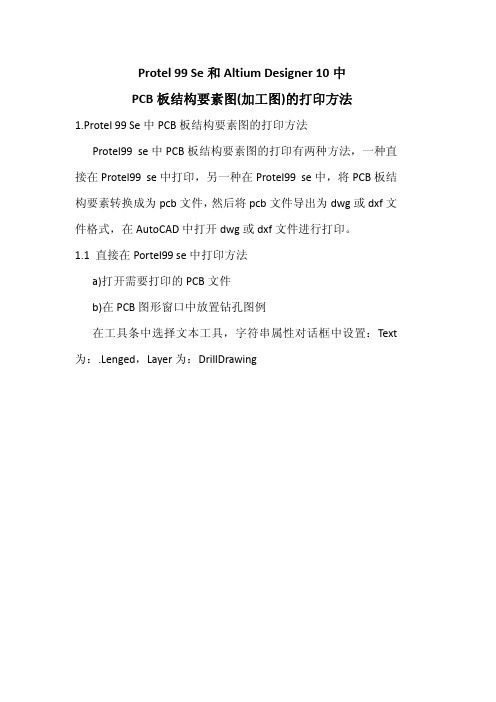
Protel 99 Se和Altium Designer 10中PCB板结构要素图(加工图)的打印方法1.Protel 99 Se中PCB板结构要素图的打印方法Protel99 se中PCB板结构要素图的打印有两种方法,一种直接在Protel99 se中打印,另一种在Protel99 se中,将PCB板结构要素转换成为pcb文件,然后将pcb文件导出为dwg或dxf文件格式,在AutoCAD中打开dwg或dxf文件进行打印。
1.1 直接在Portel99 se中打印方法a)打开需要打印的PCB文件b)在PCB图形窗口中放置钻孔图例在工具条中选择文本工具,字符串属性对话框中设置:Text 为:.Lenged,Layer为:DrillDrawingc)打印在工具条上选择打印,选择*.PPC文件,切换到Browse PCBPint 选项卡,在打印机上单击右键,选择插入新的打印布局,在布局中增加DrillDrawing层和机械层(印制板外形和图框所在图层),删除不需要打印的图层,选择Show Holes,选择Black&White,关闭对话框,点击打印。
1.2 Pcb板结构要素在AutoCAD中打印方法a)打开需要打印的PCB文件;b)在PCB中放置钻孔图例c)选择文件菜单,CAM管理器选择Next选择Gerber,单击Next单击Next单击Next选择输出单位:毫米,单击Next单击Next选择Yes,generate drill drawing plots,单击Next选择Plot used drill drawing layer pairs,选择Graphic symbols,单击Next选择印制板外形和图框所在层(本例中印制板外形在Mechanical1,图框在Mechanical2),单击Next单击Finish,关闭对话框。
d) 文件管理器窗口中选择cam文件,选择工具菜单,选择产生CAM文件e) 文件管理器窗口中展开CAM文件夹,右击GD1文件,选择Export,导出GD1文件到指定文件夹f) 新建pcb文档,导入e)中导出的文件,打开DrillDrawing 层g) 将f)中pcb文件导出为dwg或dxf文件h) AutoCAD中打开dwg或dxf文件,打印2. Altium Designer 10中PCB板结构要素图的打印方法Altium Designer 10中PCB板结构要素图的打印有两种方法,一种直接在Altium Designer 10中打印,另一种在Altium Designer 10中,将PCB板结构要素转换成为cam文件,然后将cam文件导出为dxf文件格式,在AutoCAD中打开dxf文件进行打印。

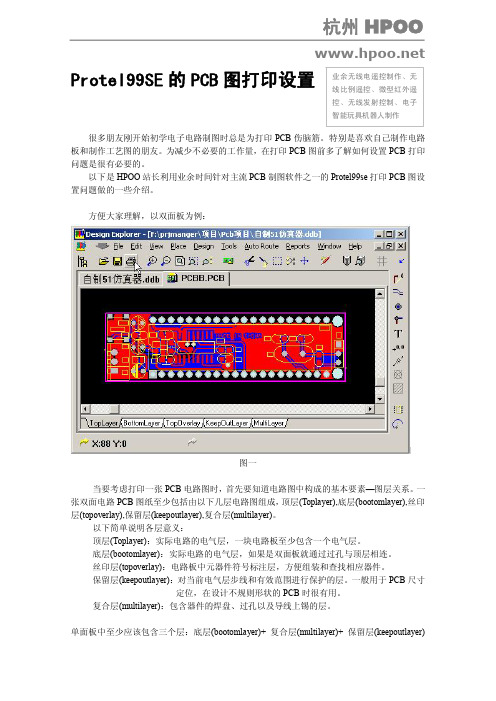
Protel99SE 的 PCB 图打印设置很多朋友刚开始初学电子电路制图时总是为打印 PCB 伤脑筋。
特别是喜欢自己制作电路 板和制作工艺图的朋友。
为减少不必要的工作量,在打印 PCB 图前多了解如何设置 PCB 打印 问题是很有必要的。
以下是HPOO 站长利用业余时间针对主流PCB 制图软件之一的Protel99se 打印PCB 图设 置问题做的一些介绍。
方便大家理解,以双面板为例:图一当要考虑打印一张 PCB 电路图时,首先要知道电路图中构成的基本要素—图层关系。
一 张双面电路 PCB 图纸至少包括由以下几层电路图组成, 顶层(Toplayer),底层(bootomlayer),丝印 层(topoverlay),保留层(keepoutlayer),复合层(multilayer)。
以下简单说明各层意义:顶层(Toplayer):实际电路的电气层,一块电路板至少包含一个电气层。
底层(bootomlayer):实际电路的电气层,如果是双面板就通过过孔与顶层相连。
丝印层(topoverlay):电路板中元器件符号标注层,方便组装和查找相应器件。
保留层(keepoutlayer):对当前电气层步线和有效范围进行保护的层。
一般用于 PCB 尺寸定位,在设计不规则形状的 PCB 时很有用。
复合层(multilayer):包含器件的焊盘、过孔以及导线上锡的层。
单面板中至少应该包含三个层:底层(bootomlayer)+ 复合层(multilayer)+ 保留层(keepoutlayer)业余无线电遥控制作、无线比例遥控、微型红外遥控、无线发射控制、电子智能玩具机器人制作才能满足实际制版需求;双面板至少应该在单面板的基础上加顶层(Toplayer)构成最小的制版 要求。
而作为业余制版 PCB 打印一般以单面板设计后打印居多,双面板业余制作要相对复杂。
打开制作好 PCB 板图后,在确定安装了打印机后,首先点击菜单中的打印图标或者通过菜单 中 File>Print/Preview切换出打印图纸预览页面,图二和图三。


第四章 图形的打印输出技巧4.1 怎样打印电路原理图?当在原理图(SCH )环境中绘制好原理图后,执行菜单“File 文件\setup printer 设置打印”命令,在所出现的如图4.1所示的打印设置对话框中可直接选择打印机、选择输出的目标文件,设置输出颜色、页边距、缩放比例;点击对话框中右侧的【Refresh 】按钮可预览图纸在打印纸张中的位置和大小;点击右上角的【Properties 】按钮,可设置打印分辨率、纸张的大小和纸张的方向。
待这些设置完成后,点击打印设置对话框左下角的【print 】按钮即可进行打印。
上述方法打印出的图纸带有图纸边框,若不需要打印图纸边框,可在打印前执行菜图4.1 电路原理图打印设置对话框单“Design 设计\Options 选项”命令,在所出现的如图2.5所示的图纸选择对话框中将Title block 标题栏、Show Reference Zones 显示参考边框、Show Border 显示边框三个选项取消即可。
另外,绘图图纸大小选择要适当,不要过大,否则打印出的图纸会显得内容所占面积过小、图纸空白太多,选择绘图图纸大小也在图纸选择对话框中进行,可在其对话框中右上角的Standard Style 选择框中选择不同标准的图纸,或自定义图纸大小。
在将图纸型号改小之前,应先将图纸中的所有内容框选并拖至图纸左下角,否则所绘图形将会超出图纸范围。
(注意打印图纸与绘图图纸的区别)。
另外可以将Protel99se 的电路图复制到word 中,然后在word 界面中进行打印操作。
4.2 怎样打印印制电路板图?当需要打印电路板图时,可在电路板编辑环境中执行菜单“File 文件\ Print/Preview 打印/预览”命令,系统生成以.PPC 为后缀的打印预览文件,然后执行菜单“File 文件\Setup Printer 设置打印机”命令,在所出现如图4.2所示的打印设置对话框中,在此对话框中可选择打印机的型号、设置打印属性、显示要打印的PCB 文件名、选择打印方向、设置打印边距、设置打印范围,点击【OK 】按钮完成打印机设置。

Protel DXP打印设置
(1)工具栏File——Page Setup打开“Composite Properties”如图1所示。
图1
(2)选择Advanced进入“PCB Printout Properties”如图2所示。
图2
(3)在Printout&Layers中设置层,选择Bottom Layer进入“Layer Properties”,将FreePrimitives\Component Primitives\Others全部设置为“Full”如图3所示。
图3
以上为打印单层PCB板设置(原件放置在Top Layer,铜线放置在Bottom Layer),如果需要打印其他板层,可以按照上述步骤设置其它板层。
(4)在Printout Options中的将“Holes”打“√”设置焊盘中心孔不附铜。
(5)Printout Options中“Mirror”打“√”可以对PCB做映射,如果用转印方法制作电路板,请不要选择该项。
(6)打印页面设置返回步骤(1)所示界面,将Scaleing中“Scale Mode”设置为“Scaled Print”,“Scale”设置为“1:1”,将Color Set设置为“Mono”,点击Print打印图纸。
(Mono 为黑白打印,Color为彩色打印,Gray为灰度打印,用转印方法印制PCB时应选择“Mono”,可以使打印效果更好,如果选择“Color”或“Gray”则可能使打印PCB图纸墨迹较浅,转印后出现漏铜现象)。
99se打印丝印图纸的方法1、打开一张图后点击工具栏上的打印机图标。
2、点击后在右边会出现一张彩色的图纸。
3、点击菜单栏上的文件菜单(File)4、在出现的菜单中选择setup printer…..5、出现如下图的选项卡。
如果打印时图纸离边太远,把对勾去掉可以设置左边距。
如果打印时图纸离边太远,把对勾去掉可以设置下边距。
可以设置图纸的大小比例。
6、 按要求设置好以后点击OK7、 在菜单栏上选择编辑(Edit ).8、 在出现的菜单中选择insert printout9、选中后出现如下选项卡10、要设置打印哪些的时候,先点Add …出现如下图设置打印图纸的颜色,一般用黑白色。
选择black & while如果是双面板,打印背面的时候,选择mirror layers否则打印出来字体是反的添加或删除将要打印的层。
比如正面,反面,表贴的,直插的。
表贴焊盘,直插焊盘等。
下面列出了常用的几个选项Topoverlay 正面的丝印Bottomoverlay 反面的丝印Toppaste 正面表贴焊盘Bottompaste 反面表贴焊盘Topsolder 正面直插焊盘Bottomsolder 反面直插焊盘11、选择好的会在框里出现,如下图:12、点击框里的Toplayer 然后点击下面的Remove…出现如下图选择yes13、点击下面的close 完成。
14、最后点击文件(File)菜单在出现的菜单项里选择print page 。
出现如下图选择将要打印哪些东西。
完成后点击OK。
如果要打印的项比较多,可多重复几次选择。
输入要打印的页码,点击OK完成。
如果客户提供的图比较大,打印到一张纸上字体太小,看不清楚的时候,可以用前面提到的改变比例的方法把比例放大,在右边的框里看到是用几张纸拼起来的,接着还按着上面的步骤来设置打印,到最后还用print page 依次把图纸打印出来即可,右边的每张图上面都有页码。
可以打印指定的页,比如说想打印第三页,就在里面输入3就可以。
在protel99中对pcb分层打印
protel99中也提供了分层打印的功能,但是并没有单独列出,个人觉得还是有些有些不好设置,在这里和大家分享下。
(所有图左键单击后可看清晰的大图)
第一步,画好pcb后,先生成打印预览文件:File-Print/Preview:如图:
产生的图为:注意图的位置可以自己调整的(在File-Setup Printer打开后的Margins就是调节图片在纸上的位置的):
第二步:建立最终效果图(Tools-Create Final)
第三步:在弹出窗口中点“Yes”或“是”:
第四步:产生最终的效果图后,左边标题栏的“Browse PcbPrint”里就可以看到各个层了,在不要的层上单击右键有“Delete”选项(并不会影响到你的pcb,这只影响到打印结果),只留下“BottomLayer”,直接按打印;或者不删除其他层,鼠标左键单击“Bottom Layer”,然后File-Print Current,这样也是只打印底层,好处是你打完底层后还可以直接选中其他层打印。
如图。
Protel99SE原理图和PCB中常用的设置曹燕佳前言:电子CAD中的Altium Designer已经是10.0以上版本了,经本人试用,Altium Designer (简称AD)比早期的Protel99se(简称99)增加了一些功能。
但是感觉:AD显得臃肿庞大、有的东西华而不实,而99较小才100M左右、完全满足画电路的功能,就手工画板而言还是99比较好用点(当然这和个人习惯有关),所以本人从Protel教程中节选部分常用的设置与有需要的网友分享。
4.3 设置原理图的环境参数前面讲述了如何绘制原理图,以及制作电路元器件等知识,但是一张原理图绘制的效率和正确性,常常与环境参数设置有重要的关系,本章特将此节安排在讲述了图形绘制基础知识后讲解,以便读者能有效掌握。
设置原理图的环境参数可以执行Tools | Preferences命令来实现,执行该命令后,系统将弹出如图4-77所示的参数设置对话框。
通过该对话框可以分别设置原理图环境、图形编辑环境以及默认原始状态设置等,分别通过Schematic选项卡、Graphical Editing选项卡和Default Primitives选项卡实现。
下面分别对这三个选项卡的操作进行讲解。
图4-77 参数设置对话框4.3.1 设置原理图环境原理图环境设置通过Schematic选项卡来实现,如图4-77所示,该选项卡可以设置的参数如下:(1)Pin Options 设置引脚选项,通过该选项可以设置元器件的引脚号和名称距离边界(元器件的主图形)的间距。
●Pin Name Margin:在该编辑框输入的值可以设置引脚名离边界的距离。
●Pin Number Margin:在该编辑框输入的值可以设置引脚号离边界的距离。
(2)Multi-Part suffix 设置多元器件流水号的后缀,有些元器件内部是由多个元器件组成的,比如74LS04就是由6个非门组成,通过该编辑框可以设置元器件的后缀。
Protel99SE 的 PCB 图打印设置
很多朋友刚开始初学电子电路制图时总是为打印 PCB 伤脑筋。
特别是喜欢自己制作电路 板和制作工艺图的朋友。
为减少不必要的工作量,在打印 PCB 图前多了解如何设置 PCB 打印 问题是很有必要的。
以下是HPOO 站长利用业余时间针对主流PCB 制图软件之一的Protel99se 打印PCB 图设 置问题做的一些介绍。
方便大家理解,以双面板为例:
图一
当要考虑打印一张 PCB 电路图时,首先要知道电路图中构成的基本要素—图层关系。
一 张双面电路 PCB 图纸至少包括由以下几层电路图组成, 顶层(Toplayer),底层(bootomlayer),丝印 层(topoverlay),保留层(keepoutlayer),复合层(multilayer)。
以下简单说明各层意义:
顶层(Toplayer):实际电路的电气层,一块电路板至少包含一个电气层。
底层(bootomlayer):实际电路的电气层,如果是双面板就通过过孔与顶层相连。
丝印层(topoverlay):电路板中元器件符号标注层,方便组装和查找相应器件。
保留层(keepoutlayer):对当前电气层步线和有效范围进行保护的层。
一般用于 PCB 尺寸
定位,在设计不规则形状的 PCB 时很有用。
复合层(multilayer):包含器件的焊盘、过孔以及导线上锡的层。
单面板中至少应该包含三个层:底层(bootomlayer)+ 复合层(multilayer)+ 保留层(keepoutlayer)
业余无线电遥控制作、无
线比例遥控、微型红外遥
控、无线发射控制、电子
智能玩具机器人制作
才能满足实际制版需求;双面板至少应该在单面板的基础上加顶层(Toplayer)构成最小的制版 要求。
而作为业余制版 PCB 打印一般以单面板设计后打印居多,双面板业余制作要相对复杂。
打开制作好 PCB 板图后,在确定安装了打印机后,首先点击菜单中的打印图标或者通过菜单 中 File>Print/Preview切换出打印图纸预览页面,图二和图三。
图二
图三
在图三中不是我们想要的单层图纸打印要求,因此要通过打印设置得到有用的图层。
方 法很多。
这里首先以最快方式为例分别打印出顶层,如下图四中点击菜单中的 Tools 会列出很 多打印层供选择。
图四
在上面的图中列出了电路图中的各种需求的打印图,下面选择第一项 Create Final 建立最
在选择第一项Create Final 终的电气图层,这种方式建立顶层图只适用于全贴片元件的PCB板。
菜单后弹出的对话框中选择Yes,出现如下图五。
图五
在出现图五的预览图中后,选择 File菜单中的 Print current(打印当前页),如下图六。
图六
在没有对打印机的其他操作选项设置之前,会默认按 1:1 打印当前页,不会出现其他 打印页面。
以上方式适合文档类的 PCB 图纸打印要求。
可以通过 Tools 菜单项选择各种打印 图层实现基本打印。
以下打印设置方式适合业余电路制版等要求。
在上图五中 Protel99se默认只打印了顶层的图层。
为了打印底层和丝印层,可以通过 Edit 菜单选项中的 Insert Printout 实现多层任意组合打印。
图七
在点 Insert Printout 后弹的对话框中默认只包含了 TopLayer 层,同时该对话框中包含了 很多关于打印图层的选项。
如下图八
图八
这里通过对话框中的 Add 按钮把丝印层以及保留层加入打印页面中。
便于业余自制作电路板 等有需求,如下图九。
图九
通过图九方式把其他必要的其他图层也默认选项方式添加在打印层对话框中,如下图十。
图十
在图十中显示的对话框里面有三项是特别注意的地方有,当打印顶层或者底层时都应该添加 KeepOutLayer 和 MultiLayer 层,其中 KeepOutLayer 可以不添加。
在选项 Options 中在 Show Holes(显示通孔),特别注意的是如果在打印底层时还要选中镜象图层(Mirror Layer),如图十一 中,在颜色设置里面选中如图中的黑白颜色。
图十一
通过以上设置完成后,确定打印。
在 File菜单中选择Print job 方式打印,将得到完整的 单爷文件图纸。
相信大家结合图文也理解不少。
当然有时有必要在 AutoCAD2004 等软件下打印 PCB图时就该如下操作。
选择 File菜单 中的 Export(导出)功能,如下图十三。
图十三
在弹出的对话框中一般选择 R14 版本的格式 DXF,如下图十四。
通过导出后的文档,可以轻
松利用 AutoCAD 软件进行编辑和打印。
图十四
以上为本文的全部信息欢迎大家登陆网站咨询或者大家留言讨论。
更多细节也可以完全 自学旁通。
以下是顶层和底层样品图。
样品图
通过以上 PCB 的打印设置示例,在实际制作中建议业余爱好者以感光板制作更容易提高成功 率。
同时欢迎大家通过 HPOO 网站下载该文档中演示的实际 PCB 文件便于自己练习。
版权所有 HPOO。